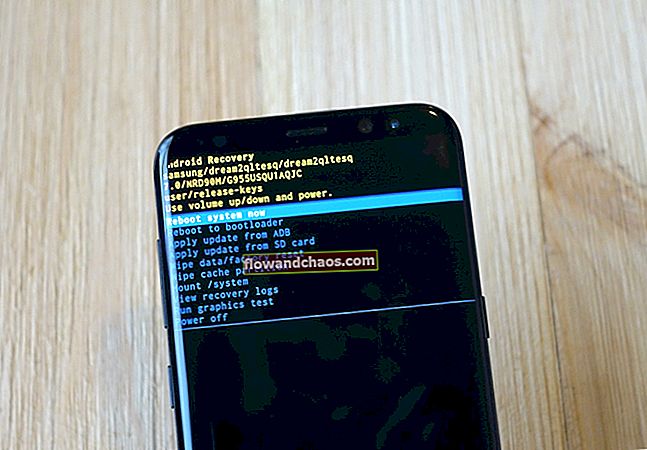Oplader din Samsung S8 langsomt? Galaxy S8 langsom opladning kan være et resultat af batteridrænning og kørende applikationer. Dette problem bør ikke være problematisk, når du foretager visse justeringer, såsom at lukke åbne applikationer. Det kan være et telefonproblem, eller opladeren i sig selv er ikke god. Denne artikel deler nogle nyttige løsninger. Vi skal vise dig, hvordan du løser problemer med Samsung Galaxy S8 med langsom opladning.
Se også: Sådan løses problemer med Samsung Galaxy S8 Wi-Fi
Guide: Sådan løses Samsung Galaxy S8 langsomt opladningsproblem
Tjek dit USB-kabel
Før du prøver en af nedenstående løsninger, skal du kontrollere USB-kablet. Sørg for, at kablet er rent. Du kan udføre en test på en anden telefon og prøve at finde ud af, om opladeren er problemet. Hvis den bestemte oplader opkræver en anden telefonbøde, er problemet ikke med opladeren. Hvis ikke, så prøv at rengøre opladeren med en stift eller udskift den.
Genstart din enhed i sikker tilstand
Genstart din enhed i sikker tilstand. Dette hjælper dig med at afgøre, om et tredjepartsprogram forårsager problemet. Hvis din telefon oplader i normalt tempo, forårsager en tredjepartsapplikation problemet. Følg nedenstående trin for at oplade en enhed i sikker tilstand.
- Sluk enheden.
- Tryk og hold tænd / sluk-tasten forbi skærmbilledet med modelnavne.
- Vent, indtil “SAMSUNG” vises på skærmen, slip tænd / sluk-knappen.
- Straks efter at have sluppet tænd / sluk-tasten, skal du trykke på og holde lydstyrke ned-tasten nede.
- Fortsæt med at holde volumen ned-tasten nede, indtil enheden er genstartet.
- Sikker tilstand vises i nederste venstre hjørne af skærmen.
- Slip lydstyrke ned-tasten, når du ser fejlsikret tilstand.
Afinstaller tredjepartsapps
Fjernelse af tredjepartsapplikationer kan hjælpe din telefon med at oplade og fungere normalt. Hvis du for nylig har installeret en applikation forud for dette problem, skal du afinstallere appen. Din enhed oplades i normalt tempo, når applikationer, der forstyrrer din enhed, er fjernet.
Trin til afinstallation af apps:
- Gå til Menu
- vælg Indstillinger
- Tryk på Mere
- Klik på Application Manager
- Vælg downloadet sektion
- Vælg derefter appen, og tryk på Afinstaller
Luk baggrundsapplikation
Lukning af baggrundsapplikationer kan hjælpe dig med at løse problemer med Samsung Galaxy S8 med langsom opladning. Åbne applikationer kan bremse opladningsprocessen. Det er bedst at oplade din telefon, når du ikke bruger den.
- Du kan åbne baggrundsapps ved at klikke og holde på startknappen og derefter frigive den, når du ser den nyligt anvendte apps-skærm
- Klik på "Afslut alle applikationer" i sektionen til opgavestyring
- Klik på "RAM" -indstillingen øverst på skærmen.

Dump af systemet
System dump er en anden ting, der kan hjælpe med at løse problemer med langsom opladning. Det er en simpel løsning, der er et besøg værd. Følg nedenstående trin for at udføre dette trin.
- Klik på “Dialer”
- Indtast (* # 9900 #)
- Vælg "Lavt batteridumpe" nederst på siden.
- Vælg "Tænd".
Master Nulstil
At slippe af med cachelagrede data er en perfekt løsning til langsom opladning. Du kan gøre dette ved at udføre en master-nulstilling. Sørg for at gemme vigtige data og oplysninger, du har brug for, før du udfører dette trin.
- Klik på appen Indstilling
- Vælg Konti
- Klik på "Sikkerhedskopier og nulstil"
- Du skal muligvis låse din skærm op for denne, men vælg "Nulstil enhed"
- Når du er der, skal du klikke på “Slet alle”
Afslutter
Ovenstående løsninger er nyttige, hvis din Samsung Galaxy S8 oplader langsomt. Forhåbentlig gendannede alle ovenstående løsninger din enhed. Hvis ikke, kan du efterlade en kommentar nedenfor, og yderligere instruktioner vil blive givet til dig.